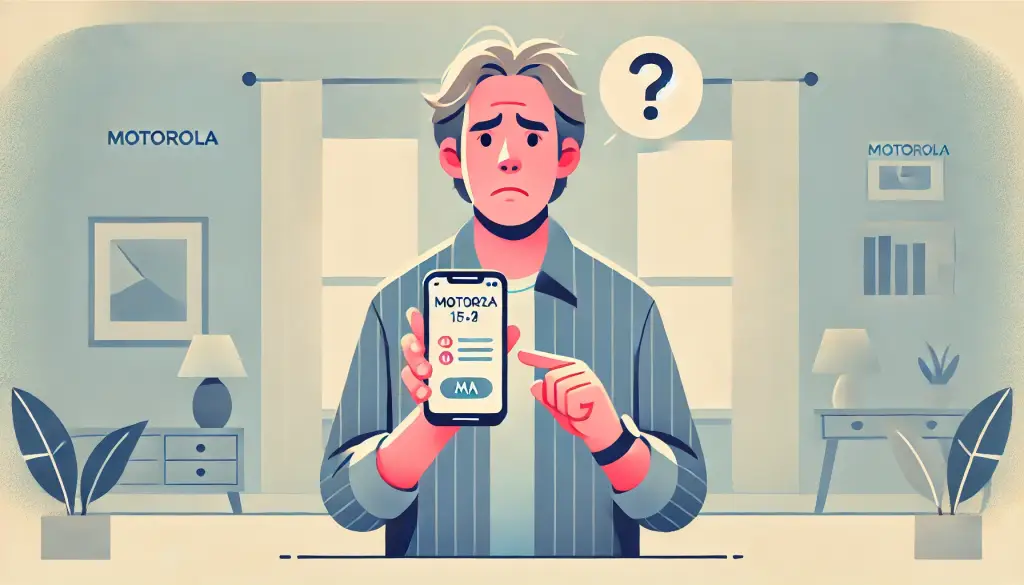最近、モトローラのスマートフォンを使っている方の間で、「左にスワイプしてロック画面をアップグレードします」という表示が突然現れ、それがなかなか消えない…という声が増えています。この表示が出たままになると、スマホの使い勝手にも影響しますし、「何かウイルスに感染したのかな?」「設定を間違えたのかも…」と不安になる方も多いようです。
特にスマホにあまり詳しくない方にとっては、見慣れないメッセージが画面に出続けるだけでも大きなストレスになりますよね。ですが、ご安心ください。これは故障や危険な状態ではなく、ある特定のアプリが関係しているだけのことが多いです。
今回の記事では、どうしてこの表示が出るのか、そしてどうすれば消せるのかを、できるだけわかりやすく、初心者の方にもやさしく解説していきます。
「左にスワイプしてロック画面をアップグレードします」と表示される原因とは?

海外でも同様の報告が続出中
実はこの現象、日本国内だけでなく、海外のスマートフォンユーザーの間でも同じような症状が報告されています。特にモトローラ製のスマートフォンで多く見られており、一部のフォーラムやSNSでは「どうすればこの表示を消せるのか?」といった相談も増えています。
最近のアップデートが関係している可能性も
この表示が出るようになったタイミングを見ると、スマホのソフトウェアアップデートや、端末に最初から入っているプリインストールアプリの更新が影響していることが多いようです。つまり、スマホ自体が新しい機能を紹介したり、ユーザーに使ってもらおうとする動きの一環として表示されているのです。
「ロック画面をアップグレード」とは何を意味しているの?
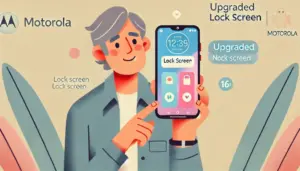
Glanceの提供するロック画面機能とは?
「Glance(グランス)」というアプリが提供しているロック画面の新しい機能を有効化しようとしている表示です。この機能は、スマホのロック画面を従来のシンプルなデザインから、より情報量が豊かで、視覚的にも華やかな「スマートロック画面」に変えるためのものです。Glanceは天気予報、最新ニュース、面白い雑学、SNS風の画像表示など、さまざまな情報をロック画面上に表示することで、スマホを開かなくても情報を得られるようにします。
こうした機能は便利に感じる方もいる一方で、「通知が多すぎてうるさい」「シンプルな画面が好き」という方にとっては、逆に使いづらく感じることもあるでしょう。今回の「アップグレード」表示は、こういった機能の有効化を促すために出てくるものです。
表示を消すには?Glanceアプリがカギです
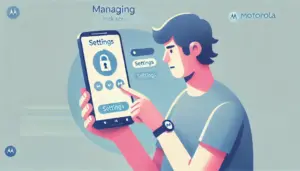
Glanceアプリってどんなもの?
Glanceはインド発のスタートアップが開発したアプリで、特にアジア圏で人気を集めています。スマートフォンのロック画面を活用して、ユーザーが興味を持ちそうなコンテンツを次々と配信する仕組みになっており、広告やプロモーションを含む情報も表示されることがあります。そのため、Glanceは「便利」と感じるかどうかが人によって大きく分かれるアプリです。
モトローラの一部機種ではこのアプリが最初からインストールされており、ユーザーの操作に関係なく表示が始まることもあります。知らないうちに有効になっていた…ということもあるので、注意が必要です。
無効にしても大丈夫?
結論から言えば、Glanceはスマホの動作に必須のアプリではありません。無効にしたとしても、電話やメール、カメラなど日常的に使う機能には何の影響もありません。また、Glanceを無効にすることで、ロック画面が元のシンプルな状態に戻るため、「余計なものはいらない」と思っている方にはむしろ快適になります。
心配な方は、一度設定を変更する前に、設定画面でどのような権限や機能が関係しているかを確認してから無効化すると安心です。
Glanceアプリを無効化する手順
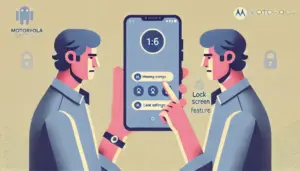
海外ユーザーが実践した方法を紹介
実際に海外のユーザーが実行しているGlanceアプリの無効化手順をご紹介します。多くの人がこの方法で問題の表示を消すことができたと報告しており、比較的簡単な操作で対応できるのが特徴です。
1. スマホのホーム画面から「設定」アプリをタップして開きます。
2. 「アプリと通知」または機種によっては「アプリ」→「すべてのアプリを表示」などの項目に進みます。
3. アプリ一覧の中から「Glance」という名前のアプリを探してタップします。
4. アプリの情報画面が表示されたら、「無効にする」または「停止」ボタンをタップします。
5. 確認画面が出る場合は「OK」や「無効にする」を選んで完了です。
この操作によって、Glanceによるロック画面の自動変更や表示がストップし、「左にスワイプして〜」という案内も表示されなくなります。操作に不安がある方は、スマホの設定画面で手順をひとつずつ確認しながら進めると安心です。
わかりやすく日本語で説明すると?
この手順をもっとかんたんに説明すると、「Glanceというアプリを見つけてオフにするだけ」でOKです。設定アプリからアプリ一覧を開いて、Glanceのページに入り、「無効にする」ボタンを押すだけなので、スマホにあまり詳しくない方でもできる操作です。
また、どうしても見つけにくいときは、設定画面の検索機能を使って「Glance」と入力すれば、すぐにアプリを探し出すことができます。急がずに、ゆっくり進めれば心配ありません。
Glanceを無効にしたくない方の対処法
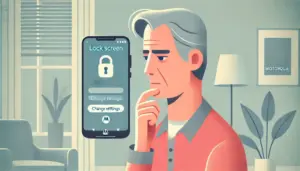
スワイプしても反応しない場合の対処法
表示どおりに左にスワイプしても何も起きないという方もいるようです。その場合は、Glanceアプリが正しく読み込まれていない、またはスマホの設定が一部干渉して動作していない可能性があります。まずはスマホを再起動してみると、正常に表示が切り替わることがあります。
それでも改善されない場合は、Glanceアプリ自体の不具合である可能性もあるため、設定画面からアプリのキャッシュを削除したり、最新の状態にアップデートされているか確認するのもおすすめです。
解決しない場合はアップデートを待つのも手
今のところ、Glanceに関する機能や表示は開発側でも試行錯誤が続いている段階のようです。そのため、使用中のスマートフォンのシステムやアプリがアップデートされることによって、自動的に問題が解決される可能性もあります。
無理に操作して不具合が出てしまうよりは、少し様子を見て、安定したバージョンがリリースされるのを待つのもひとつの方法です。アップデートの通知が来た際には、内容を確認して適用するようにしましょう。
モトローラ以外のAndroidでも表示される?
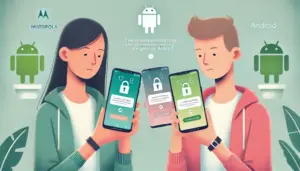
現時点では、特にモトローラ端末でこの表示が多く報告されていますが、Glanceというアプリ自体は他のブランドのAndroidスマートフォンにもインストールされているケースがあります。そのため、Glanceが標準搭載またはプリインストールされている他のAndroid機種でも、「左にスワイプしてロック画面をアップグレードします」という同様の表示が出ることがあるようです。
また、特定の地域やキャリアによっても端末にインストールされるアプリの内容が異なるため、同じ機種でも表示される人とされない人がいる場合もあります。Androidはメーカーごとのカスタマイズが多いプラットフォームなので、使用環境によって異なる挙動が出やすいのも特徴です。
もしモトローラ以外の端末でこの表示が出た場合も、基本的な対処法は同じです。Glanceアプリの無効化、設定の見直し、アプリのアップデート確認などを試してみてください。
どうしても不安なときは?サポートへの相談も検討しよう

設定変更に自信がなかったり、「間違って操作してしまいそうで心配…」という方は、無理せずサポートに相談するのが最も安心です。モトローラの公式サイトにはチャットで相談できるサポート窓口や、電話で対応してくれるカスタマーセンターがあります。
スマートフォンに詳しい家族や友人がいれば、まずは相談してみるのも良いですね。また、携帯電話を購入した店舗でのサポートも受けられる場合がありますので、近くの店舗に相談してみるのもおすすめです。
自分だけで悩みを抱え込まず、頼れるところに頼ることで、スムーズに不安を解消することができます。
まとめ:突然の表示に戸惑ったら、あせらず対処してみましょう
急に出てきた見慣れない表示に驚いた方も多いと思いますが、実際には危険なものではなく、Glanceという特定のアプリが関係しているだけのケースがほとんどです。焦ってしまう気持ちはよくわかりますが、落ち着いて設定を見直せば、元の状態に戻すことは十分可能です。
また、Glanceアプリを無効にする以外にも、アップデートを待ったり、サポートに相談したりといった選択肢もあります。ご自身のスタイルに合った方法で、無理のない対処を選んでみてください。
スマートフォンを快適に使い続けるためにも、こうした小さなトラブルに冷静に向き合うことが大切です。